Tìm kiếm Tài nguyên trên violet.vn
Giới thiệu chức năng "Bài kiểm tra tổng hợp" trên Violet 1.9
Module “Bài kiểm tra tổng hợp” là một gói các bài tập được sử dụng trên một trang chiếu khi thiết kế bài giảng. Trong đó, nó cho phép tạo ra nhiều câu hỏi (từ 1 đến n), giới hạn thời gian thực hiện, đặt điểm chuẩn để học sinh có thể vượt qua và lựa chọn hình thức thực hiện dạng bài kiểm tra trắc nghiệm thông thường hay dưới dạng trò chơi giáo dục:
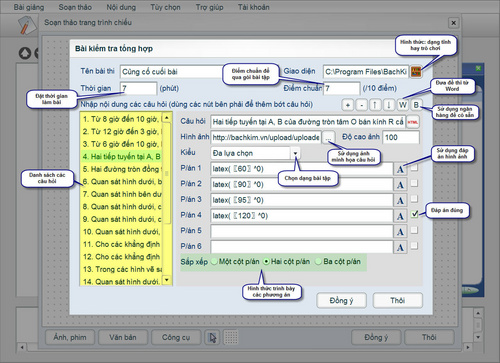
Giáo viên khi thiết kế có thể lựa chọn nhiều dạng trắc nghiệm phong phú cho mỗi câu hỏi, tạo ra một bài kiểm tra yêu cầu học sinh có nhiều kĩ năng hơn khi thực hiện như: lựa chọn, kéo thả, sắp xếp, điền khuyết, nối dây... Đồng thời, hình thức hiển thị bài kiểm tra ở hai dạng: giao diện tĩnh và trò chơi giáo dục cũng giúp cho giáo viên sử dụng linh hoạt trong tiết dạy của mình để gây hứng thú đối với người học. Ví dụ: gói kiểm tra bài cũ theo mẫu Rùa và Thỏ và gói củng cố dạng trò chơi Ném ống bơ:
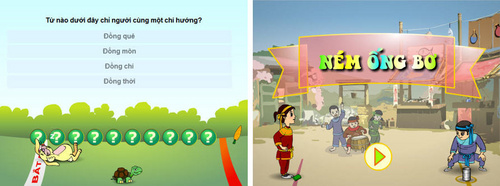
Cách tạo một gói kiểm tra như trên khá dễ dàng với giao diện Tiếng Việt thân thiện. Có thể tiến hành qua các bước sau:
Bước 1: Tạo một mục mới trong bài giảng đã có (ví dụ: “Kiểm tra bài cũ:). Sau đó trong của sổ soạn thảo chọn nút Công cụ\Bài kiểm tra tổng hợp:
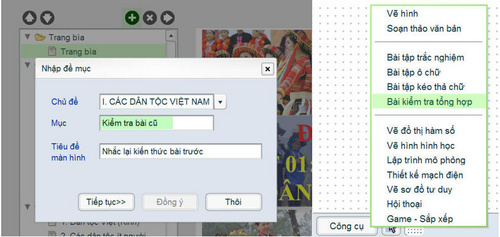
Bước 2: Cài đặt ban đầu cho gói kiểm tra.
Ví dụ: Gói kiểm tra bài cũ được tạo với 10 câu hỏi; thời gian thực hiện là 1 phút: 30 giây; điểm học sinh phải đạt được để hoàn thành gói (vượt qua lần kiểm tra) là 6/10 điểm.
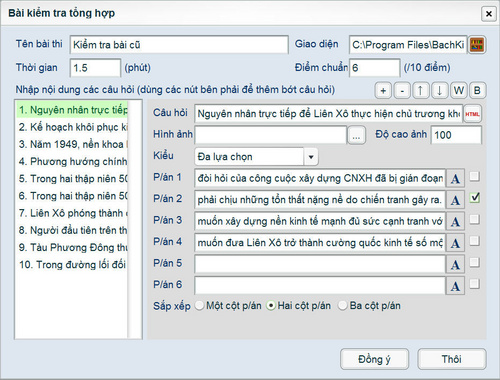
Bước 3: Tiến hành nhập nội dung câu hỏi bằng 1 trong 3 cách sau:
Cách 1: Sử dụng biểu tượng ![]() để thêm câu hỏi, sau đó nhập nội dung cho từng câu hỏi và chọn kiểu trắc nghiệm, điền phương án, xác định phương án đúng và chọn hình thức trình bày các phương án (một cột, hai cột, ba cột,…). Tùy vào việc chọn kiểm bài tập trắc nghiệm mà ta có các mẫu nhập phương án khác nhau. Ví dụ mẫu “Ghép cặp kiểu nối dây” cho thấy các phương án tương ứng trên cùng một dòng ở hai cột khác nhau; mỗi bên có thể sử dụng chữ (text) hoặc hình ảnh (nhấn vào biểu tượng
để thêm câu hỏi, sau đó nhập nội dung cho từng câu hỏi và chọn kiểu trắc nghiệm, điền phương án, xác định phương án đúng và chọn hình thức trình bày các phương án (một cột, hai cột, ba cột,…). Tùy vào việc chọn kiểm bài tập trắc nghiệm mà ta có các mẫu nhập phương án khác nhau. Ví dụ mẫu “Ghép cặp kiểu nối dây” cho thấy các phương án tương ứng trên cùng một dòng ở hai cột khác nhau; mỗi bên có thể sử dụng chữ (text) hoặc hình ảnh (nhấn vào biểu tượng ![]() ) như hình bên dưới:
) như hình bên dưới:

Một số dạng trắc nghiệm khác có cách soạn thảo khá quen thuộc với các dạng trắc nghiệm mà chúng ta vẫn thường dùng trên phần mềm Violet trước đây. Điểm khác biệt duy nhất là có thể sử dụng hình ảnh (từ máy tính, thư viện, tìm kiếm trên google) làm đáp án thay cho chữ thông thường.
Cách 2: Sử dụng nội dung câu hỏi đã chuẩn bị sẵn trên Word. Chọn vào chức năng ![]() , tiếp đó copy nội dung đã soạn sẵn theo định dạng được qui định. Hình dưới đây minh họa cho việc tạo 4 câu hỏi trắc nghiệm với 4 kiểu khác nhau:
, tiếp đó copy nội dung đã soạn sẵn theo định dạng được qui định. Hình dưới đây minh họa cho việc tạo 4 câu hỏi trắc nghiệm với 4 kiểu khác nhau:
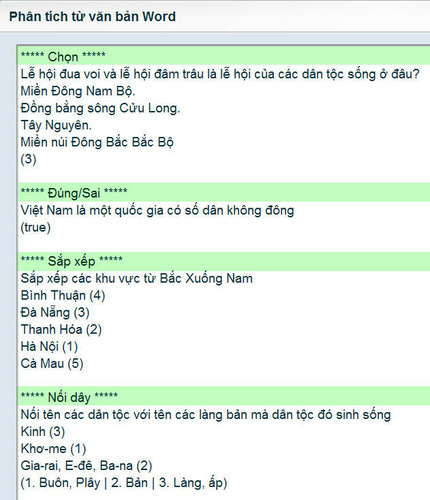
Cách 3: Sử dụng ngân hàng đề có sẵn trên thư viện Violet. Chọn chức năng ![]() , sau đó tiến hành chọn môn học\lớp\bài học\số câu hỏi cần tạo:
, sau đó tiến hành chọn môn học\lớp\bài học\số câu hỏi cần tạo:
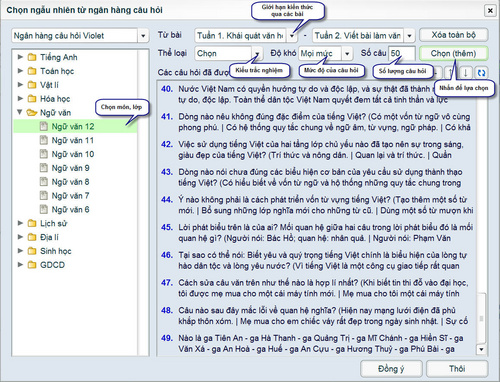
Bước 4: Quyết định hình thức thực hiện cho người học thông qua biểu tượng ![]()
Chọn cách hiển thị của gói bài tập qua dạng bài tập tĩnh (kiểm tra thông thường trong giờ học) hay trò chơi (tổ chức hoạt động thi đấu, hội vui học tập,...)
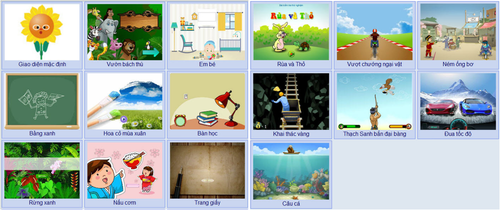
Quá trình tạo ra một gói kiểm tra tổng hợp hoàn tất sau khi nhấn vào nút Đồng ý. Dưới đây là hình ảnh của một gói bài tập kiểm tra cuối bài học dưới dạng trò chơi “Vượt chướng ngại vật”:

Không chỉ hỗ trợ việc đánh giá học sinh một cách trực tiếp ngay trong tiết dạy trên lớp, bài kiểm tra tổng hợp còn có thể sử dụng như một công cụ đánh giá học sinh khi về nhà nếu kết hợp với một hệ thống học tập trực tuyến (LMS). (Tham khảo và tìm hiểu thêm tại địa chỉ: http://hoctructuyen.violet.vn, bài viết giới thiệu trang web và cách sử dụng tại đây)
Bài giảng elearning có các gói kiểm tra soạn bằng công cụ này trên phần mềm Violet 1.9, đóng gói theo chuẩn SCORM và gửi lên hệ thống LMS sẽ nhận được các thông báo kết quả học tập cho cả người học lẫn người quản trị như sau:
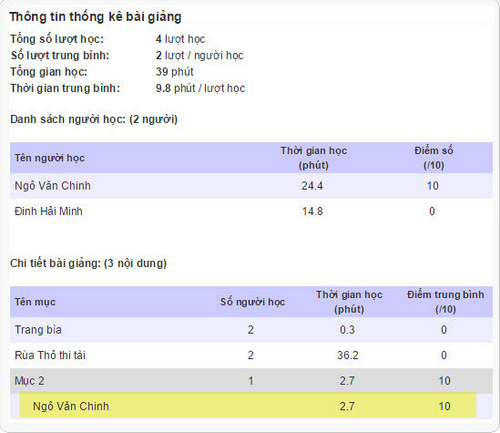
Tải phần mềm Violet 1.9 phiên bản mới nhất tại đây!
Ngô Văn Chinh @ 18:03 09/06/2017
Số lượt xem: 26863
- [01/6-30/7] - "Ngày hè trong tôi" - Cuộc thi viết kèm ảnh cho thầy cô ViOLET mùa hè 2017 (06/06/17)
- [Đã khắc phục] Hiện tượng cảnh báo "Tệp độc hại" trên một số trình duyệt (20/12/16)
- [Đã khắc phục] Hiện tượng không tìm thấy kết quả trên Google Search (20/12/16)
- [Đã khắc phục] Hiện tượng "Không tìm thấy kịch bản" khi đóng gói dạng HTML hay sử dụng VioletTools trong PowerPoint (20/12/16)
- ViOLET 1.9 Chào mừng ngày Nhà giáo Việt Nam 20-11 (15/11/16)


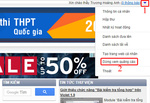


Các ý kiến mới nhất